Aug 13, 2025 • Categoría: Soluciones para Windows • Soluciones probadas
Una parte no valorada de cualquier PC Windows es el almacenamiento de archivos temporales en ella. Por lo tanto, mucha gente los elimina regularmente para dejar los espacio en el disco duro en su computadora. ¿Pero realmente son inútiles los archivos temporales? ¿Los eliminaste y ahora quieres recueprarlos? Lee este artículo para saber qué son y cómo recuperar los archivos temproales eliminados.
- ¿Qué son los Archivos Temporales?
- ¿Dónde se almacena los archivos temporales?
- ¿Cómo Recuperar Archivos Temporales Eliminados? Solución confiable en 3 pasos
- Tutorial en Vídeo: ¿Cómo Recuperar Archivos Temporales Eliminados en Windows? Guía Paso a Paso y Completa 2022
- Algunos Consejos Para la Recuperación de Archivos Temporales
Los archivos temporales, no son generalmente, dados ninguna importancia o valor, pero tienen un papel muy crucial que jugar. Un archivo temporal es un archivo que temporalmente retiene información mientras el archivo está siendo creado por un programa. Estos archivos son los que el sistema de Windows utiliza para recuperar datos perdidos si el programa o computadora se detiene de manera anormal.
Los archivos temporales son archivos creados para el almacenamiento temporal de información para liberar memoria para otros fines o como medida de seguridad para evitar la pérdida de datos cuando un programa realiza ciertas funciones.
Por ejemplo, Word determina automáticamente cuándo y dónde necesita crear archivos temporales. Los archivos temporales solo existen durante la sesión actual de Word. Cuando cierra Word de forma normal, todos los archivos temporales se cierran antes de eliminarse.
Estos archivos son generalmente guardados en la carpeta temporal de Windows, y tienen una extensión .TMP. Perder los archivos temporales puede significar que has perdido un parte muy importante de tu actual sistema- y recuperar estos archivos es crucial para proteger tus datos. No te estreses por eso- ya que si sigues leyendo, aprenderás el mejor método de recuperación de archivos perdidos para obtener tus archivos temporales de vuelta.
Los archivos temporales se pueden almacenar en varias ubicaciones. De forma predeterminada en Windows, estos archivos se pueden encontrar en la carpeta Temp que se encuentra dentro del directorio C:\Windows\.
Esta ubicación puede depender de tu versión de Windows. Para Windows Vista, 7 y 8, Windows puede almacenar tus archivos temporales en %USERPROFILE%\AppData\Local\ mientras que en versiones más antiguas, como Windows XP o versiones anteriores, Windows puede almacenar estos archivos en %USERPROFILE%\Local Settings\
Sin embargo, puedes acceder a cualquiera de las carpetas mencionadas anteriormente haciendo clic en el atajo de teclado [Windows] + [R] para abrir el cuadro de diálogo Ejecutar. Para la plataforma Windows 7 y las versiones anteriores de Windows, simplemente puedes agregar el comando Ejecutar a la lista del menú Inicio. Después de iniciar el programa Ejecutar, escribe TEMP o %TEMP% para abrir las carpetas respectivamente.
El mejor software de recuperación de archivos para recuperar archivos temporales eliminados es Wondershare Recoverit. A diferencia de otras herramientas de recuperación de datos, Wondershare Recoverit de verdad entrega lo que promete. Algunas características de la herramienta de Wondershare Recoverit son:
- Un algoritmo poderoso y efectivo que puede recuperar archivos eliminados, perdidos, formateados y corrompidos de vuelta Wondershare Recoverit.
- Wondershare Recoverit es capaz de recuperar archivos no solo desde un disco duro interno, pero trabaja igualmente bien con cualquier disco duro externo o memoria USB, tarjetas SD, teléfonos inteligentes y hasta cámara digitales.
- El modo mago es Wondershare Recoverit le permite hasta a los principiantes obtener de vuelta los archivos eliminados o perdidos solo respondiendo 2 simples preguntas y siguiendo las instrucciones en la pantalla.
- Wondershare Recoverit funciona con todos los sistemas de archivos, y es compatible con más de 550 diferentes tipos de formatos y extensiones.

Recoverit - Tu mejor software de recuperación de archivos
- Recupera archivos de más de 1000 formatos de forma rápida, segura y fácil.
- Admite la recuperación de datos desde papelera de reciclaje, disco duro, tarjeta de memoria, unidad USB, cámara y más de 2000 dispositivos de almacenamiento.
- Recuperar datos perdidos por borrado accidental, corrupción de dispositivo, ataque de virus, y en más de 500 escenarios.
- Sistema operativo compatible: Windows 11/10/8/7/Vista, macOS 10.10 ~ 14 (Sonoma). Compatible con Bitlocker, T2, M1 y M2

Así, todas estas características se juntan para demostrar que es muy poco lo que Wondershare Data Recoveery no puede hacer. Vamos ahora a ver cómo recuperar archivos temporales eliminados utilizando Wondershare Recoverit.
Paso 1 Configurando Wondershare Recoverit en tu PC Windows
Antes de que recuperes los archivos temporales eliminados, tendrás que instalar Wondershare Recoverit en tu PC Windows o laptop. Dirígete a la página Web de Wondershare Recoverit, selecciona Windows y haz clic en la pestaña ‘Prueba Gratuita’ para descargar la instalación de este software de recuperación de archivo. Comienza la instalación una vez se descargue, y el software debería de instalarse en algunos minutos.
Paso 2 Empezando con la recuperación de archivos
Después de la completar el proceso de instalación, haz doble clic en el icono del software para comenzarlo. La pantalla de inicio automáticamente vendrá con el modo de Recuperación Estándar listo para hacer la tarea por ti. Solo tienes que hacer clic en Siguiente para comenzar la recuperación de archivos perdidos.

Paso 3 ¿Dónde estaban los archivos temporales perdidos/eliminados/formateados?
Esta pantalla te llevara a proporcionar la información donde estaban los archivos antes de la eliminación/ser perdidos. Si sabes o tienes una idea de lo mismo, entonces puedes buscarlo y el software de recuperación de archivos analizara toda la computadora.

Paso 4 Recuperar archivos temporales eliminados
Este es el paso final del proceso de recuperación de archivos. Luego que el análisis haya terminado, una lista de todos los archivos que son recuperables desde tu computadora será mostrada. Puedes recuperar archivos temporales eliminados desde aquí buscándolos. Puedes escribir ".tmp" para encontrar archivos con esta extensión en particular, filtrar a través de tipos de archivos en particular y darle una vista previa para obtener los archivos que necesites. Una vez hayas seleccionado los archivos que son de uso, haz clic en recupera y el software de recuperación de archivos hará el resto por ti.
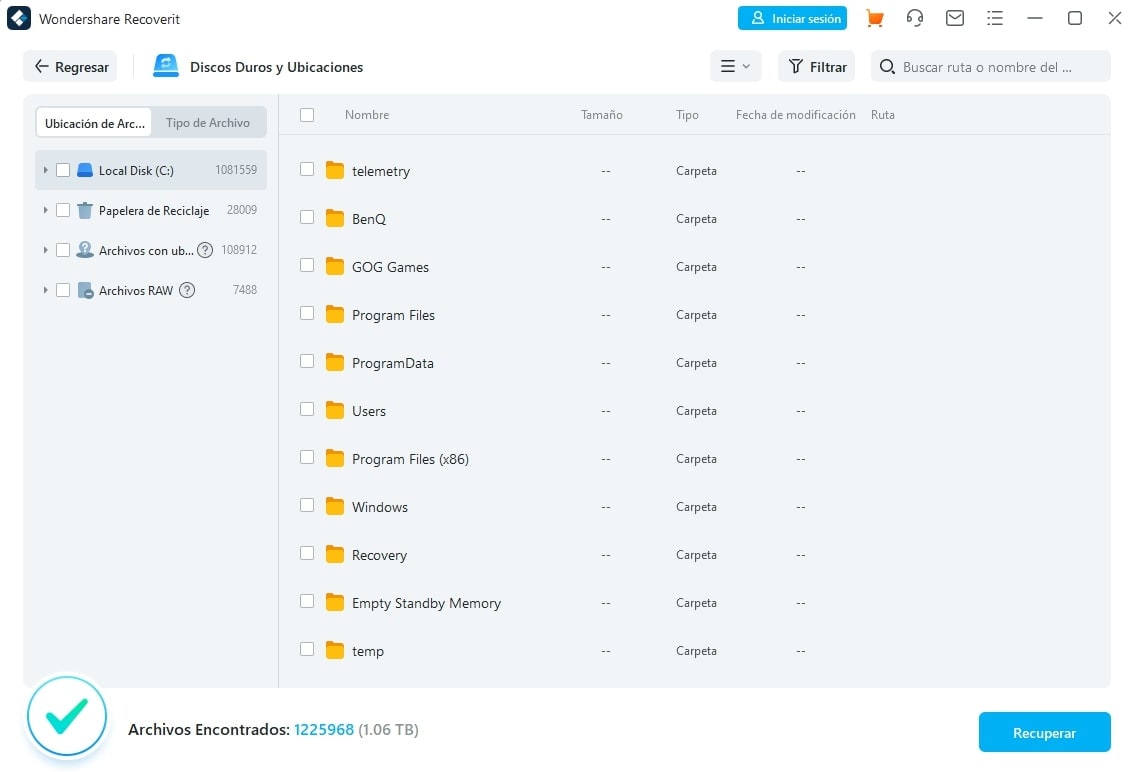
Tutorial en Vídeo: ¿Cómo Recuperar Archivos Temporales Eliminados en Windows? Guía Paso a Paso y Completa 2022
Si aún no puedes recuperar tus archivos temporales, en este video hay una guía con pasos detallados.
Wondershare Recoverit es una herramienta de recuperación de archivos perdidos excelente. Sin embargo, hacerse cargo de algunas cosas ayudara a hacer más fácil la recuperación de archivos temporales eliminados.
- En el caso de que los archivos hayan sido perdidos debido a la pérdida o corrupción de un disco, no lo utilices antes de realizar la recuperación. Utilizar el disco duro o guardar en el disminuirá las oportunidades de recuperación de archivos perdidos.
- No crees respaldos o archivos en la misma memoria donde fueron perdidos.
- Crea regularmente respaldos de la memoria donde Windows esta guardado para así tener un punto de restauración.
- Guarda los resultados del análisis de recuperación de datos temporales eliminados así puedes utilizarlos más tarde.
- Evita utilizar solo cualquier herramienta de recuperación de datos. Utiliza un software de recuperación de archivos confiable y con reputación.
Wondershare Recoverit es un software excelente de recuperación de archivos para Windows- pero eso no es todo, existe una contraparte Mac del mismo también. La versión Mac de esta herramienta trabaja igualmente de efectiva, y Wondershare Recoverit para Mac también es muy fácil de utilizar. Así- no importa que sistema operativo puedes estar utilizando, puedes estar seguro del hecho que Wondershare Recoverit será capaz de ayudarte en cualquier situación de perdida de datos.
 Garantía de descarga segura, sin malware
Garantía de descarga segura, sin malwareSoluciones para Windows
- Recuperación de datos
- 1.Recuperar unidad cifrada BitLocker
- 2.Recuperar Gratis Archivos para Windows
- 3.Recuperar Carpetas Eliminadas en Windows
- 4.Recuperar unidad cifrada BitLocker
- Problemas del sistema
- 1.Tecla de mayúsculas no funciona
- 2.CD-ROM o disco no funciona
- 3.Archivos DLL faltantes en Windows
- 4.Pantalla negra después de iniciar sesión
- Consejos para Windows
- 1.Cómo ejecutar Comando Scandisk
- 2.¿Qué es Windows PE?
- 3.¿Cómo montar Ext4 en Windows?
- 4.¿Cómo Formatear la Unidad C?
- Error del equipo de PC




Alfonso Cervera
staff Editor